5 gratis Bulk Image Resizers online - welke is de beste
Hoe kan ik het formaat van veel foto's eenvoudig wijzigen? Een vraag van Quora. U kunt Photoshop of andere bulkafbeeldings-resizers gebruiken om het formaat van foto's aan te passen aan een sociaal platform. De bewerking van Photoshop is echter relatief complex, wat niet geschikt is voor beginners. Maak je geen zorgen! Dit bericht zal vijf online tools aanbevelen om het formaat van meerdere afbeeldingen tegelijkertijd te wijzigen. Lees verder om meer te weten te komen over de voor- en nadelen van de vijf bulk-beeldverkleiners.
Gidslijst
Deel 1: Top 5 gratis bulkafbeeldingsresizers online Deel 2: Bonustip: Bulk Video Resizers om het formaat van video's met hoge kwaliteit te wijzigen Deel 3: Veelgestelde vragen over Bulk Image ResizerDeel 1: Top 5 gratis bulkafbeeldingsresizers online
Top 1: BulkResizer
Als u het formaat van de afbeelding onbeperkt wilt wijzigen, BulkResizer is een leuke keuze die je kunt proberen. Met deze functie voor het wijzigen van de grootte van afbeeldingen kunt u de grootte van de afbeeldingen wijzigen door de breedte en hoogte aan te passen of de schuifregelaar te verschuiven om de dimensie in te stellen. Bovendien kunt u BulkResizer ook gebruiken om de kwaliteit van de afbeeldingen in te stellen.

- Pluspunten
- Onbeperkte tijden om het formaat van afbeeldingen gratis te wijzigen.
- Wijzig het formaat van meerdere foto's tegelijkertijd met hoge snelheid.
- Zorg voor een duidelijke interface voor beginners.
- nadelen
- Geen andere bewerkingsfuncties om de afbeeldingen aan te passen.
Top 2: Befunky
Befunky is een online bulkformaat-resizer die rekening houdt met zowel kwaliteit als kwantiteit. Het maakt niet uit hoeveel foto's u moet verkleinen, Befunky zal de beeldkwaliteit niet visueel comprimeren. Bovendien biedt Befunky essentiële bewerkingsfuncties om de afbeeldingen aan te passen, waaronder bijsnijden, belichting, verscherping en kleuren.
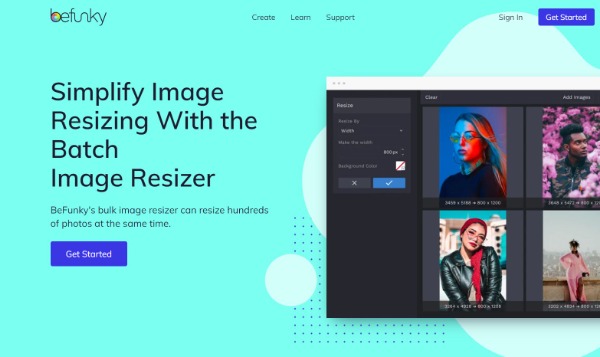
- Pluspunten
- Behoud originele kwaliteit tijdens het online aanpassen van afbeeldingen.
- Gratis en gemakkelijk te gebruiken voor beginners.
- Bied enkele bewerkingstools om effecten aan de afbeeldingen toe te voegen.
- nadelen
- De gratis proefversie heeft beperkte functies.
Top 3: RedKetchup - Resizer voor bulkafbeeldingen
rode ketchup is ook een online bulkafbeeldingsresizer die u kunt proberen. Hiermee kunt u foto's maken in verschillende kleuren of transparante achtergronden. U kunt ook de kwaliteit van de afbeeldingen naar wens instellen. Deze gratis bulk-beeld-resizer biedt effecten om foto's mooier te maken, zoals vervagen, verscherpen en grijstinten.
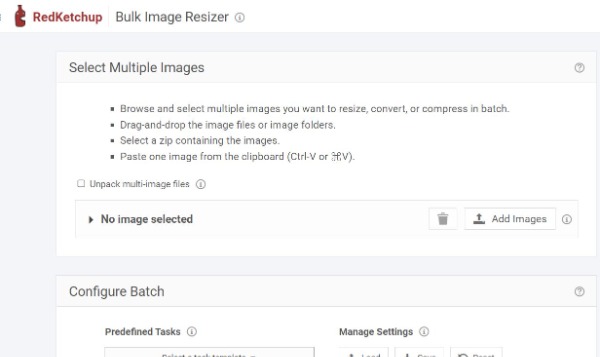
- Pluspunten
- Zorg voor essentiële bewerkingsfuncties voor prachtige afbeeldingen.
- Het heeft een eenvoudige interface om het formaat van de afbeeldingen te wijzigen.
- 100% gratis om het formaat van meerdere afbeeldingen in bulk te wijzigen.
- nadelen
- Kan geen voorbeeld van foto's voor en na compressie bekijken.
Top 4: Beeldformaat wijzigen
Als u meer aandacht besteedt aan gegevensbeveiliging, Beeldformaat wijzigen is een uitstekende tool die u kunt overwegen. Wanneer u het formaat van batchafbeeldingen voltooit, worden bestanden automatisch binnen 24 uur verwijderd. U kunt maximaal 50 foto's tegelijk uploaden. Maar het ondersteunt alleen het wijzigen van de grootte van afbeeldingen in JPG- of PNG-indeling.
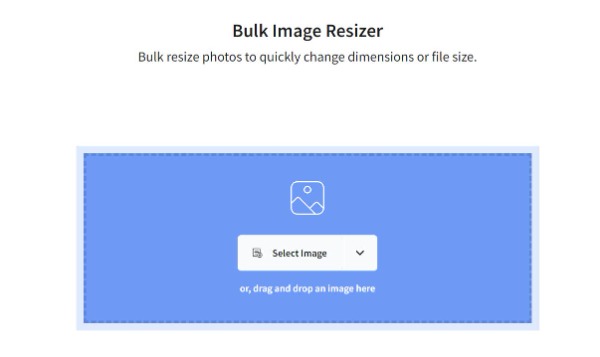
- Pluspunten
- Ondersteuning voor het uploaden van maximaal 50 afbeeldingen tegelijk.
- Aangepaste compressie van afbeeldingen naar MB of KB.
- Ondersteuning voor het bekijken van de afbeeldingen voor en na het wijzigen van de grootte.
- nadelen
- Er zullen veel advertenties op de interface staan.
Top 5: foto's in bulk wijzigen
Bulk Resize Photos is een online bulk-afbeeldingsresizer die het converteren van afbeeldingen naar JPEG, PNG en WEBP ondersteunt. U kunt deze tool ook gebruiken om de achtergrondkleur van de afbeeldingen te wijzigen. Bovendien biedt Bulk Resize Photos ook een hulpmiddel om de afbeeldingsgrootte te comprimeren van MB naar Bytes. Met deze tool hoeft u zich geen zorgen te maken over bestandsbeveiliging.
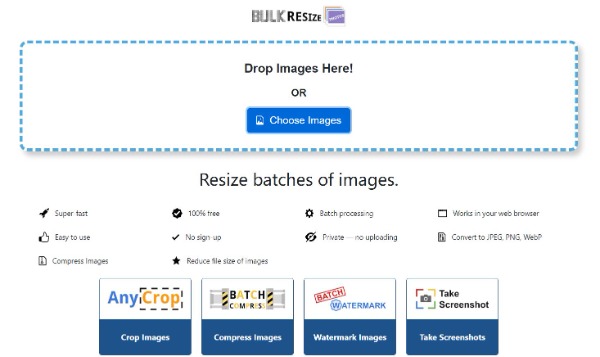
- Pluspunten
- Comprimeer afbeeldingen van MB naar Bytes volgens uw behoeften.
- Ondersteuning voor het converteren van afbeeldingen naar JPEG, PNG en WEBP.
- Gratis en gemakkelijk te gebruiken voor beginners.
- nadelen
- Kan geen voorbeeld van foto's bekijken voor en na het wijzigen van het formaat.
Deel 2: Bonustip: Bulk Video Resizers om het formaat van video's met hoge kwaliteit te wijzigen
Wanneer u het formaat van meerdere video's moet wijzigen, AnyRec Video Converter is de alles-in-één tool die je niet mag missen. Je kunt deze uitstekende tool gebruiken om het formaat van verschillende video's in een batch te wijzigen. Met deze video-resizer-software kunt u het videoformaat met hoge kwaliteit vergroten of verkleinen door video-instellingen aan te passen, waaronder resolutie, framesnelheid en bitsnelheid. Bovendien kunt u krachtigere bewerkingsfuncties krijgen om de video aan te passen, zoals watermerk, ondertiteling, bijsnijden en filteren.

Converteer meerdere video's in een batch met 50x hogere snelheid.
Wijzig het formaat van meerdere video's met aanpasbare instellingen.
Ondersteuning voor het converteren van video's naar meer dan 1000 formaten.
Bewerk video's door bijsnijden, bijsnijden, samenvoegen, enz.
100% Veilig
100% Veilig
Deel 3: Veelgestelde vragen over Bulk Image Resizer
-
1. Hoe het formaat van meerdere afbeeldingen tegelijk wijzigen met Photoshop?
Er zijn twee manieren om Photoshop te gebruiken om het formaat van afbeeldingen in batches te wijzigen. De eerste manier is het gebruik van een beeldprocessor. U kunt deze bulkafbeeldingsresizer openen en klikken op Bestand > Scripts > Afbeeldingsprocessor. Een andere manier is om Custom Action te gebruiken.
-
2. Heeft het wijzigen van de grootte van de afbeelding invloed op de kwaliteit van de originele afbeelding?
Ja. Wanneer u het formaat van de afbeelding wijzigt, wordt de kwaliteit van de afbeelding aangetast. Als u wilt herstellen, kunt u beter een kopie van de afbeelding maken voordat u de grootte wijzigt.
-
3. Hoe het formaat van meerdere afbeeldingen op een mobiele telefoon wijzigen?
U kunt in het toepassingscentrum veel bulkafbeeldingen wijzigen, zoals de Image Resizer-app uit de App Store. Voor Android kunt u de Codenia Image Size-app gebruiken.
Conclusie
Bulk-beeld-resizers kunnen snel het formaat van meerdere of zelfs tientallen foto's wijzigen om veel tijd te besparen. U heeft nu 5 gratis online tools verkregen en u kunt er naar believen een kiezen om te gebruiken. Wanneer u het formaat van de video in batches moet wijzigen, moet AnyRec Video Converter de tool bij uitstek zijn. Als dit artikel nuttig voor je is, deel het dan met je vrienden!
